両面印刷時に用紙がつまったとき
コンテンツID(1040)
注意事項
警告
- トレイを引き抜いて紙詰まり処理を行う場合には、弊社プリンターサポートデスク、または販売店にご連絡ください。お客様自身で行うと思わぬケガをする恐れがあります。
注意
- 機械内部に詰まった用紙や紙片は無理に取り除かないでください。
特に、定着部やローラー部に用紙が巻き付いているときは無理に取らないでください。ケガややけどの原因となる恐れがあります。ただちに電源スイッチを切り、弊社のプリンターサポートデスク、または販売店にご連絡ください。
重要
- 使用できない用紙は紙づまりや故障の原因になります。
手順
液晶ディスプレイに以下のように表示されたときは、両面トレイに原稿がつまっています。
[紙詰まり 両面]
電源をオンにしたまま、本製品の熱が冷めるまで10分以上待つ
本製品の電源がオフの場合は、 を押してオンにし、10分以上待ちます。
を押してオンにし、10分以上待ちます。-
本製品から標準トレイを完全に引き出す
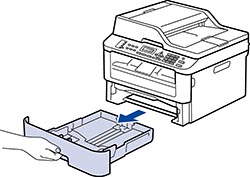
-
本製品の背面から両面トレイを完全に引き出す

-
本製品の内部または両面トレイにつまった用紙を取り除く
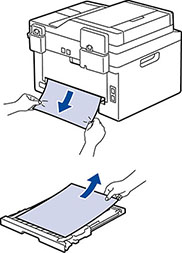
-
本製品の底面につまった用紙がないか確認する

-
標準トレイと両面トレイを本製品に戻す
しっかりと奥までセットされているかを確認してください。 -
バックカバー(背面排紙トレイ)を開く

警告- 機械に貼ってあるラベルの警告や説明には必ず従ってください。
特に「高温注意」「高圧注意」のラベルが貼ってある箇所には、絶対に触れないでください。やけどや感電の原因となる恐れがあります。

- 機械に貼ってあるラベルの警告や説明には必ず従ってください。
-
つまった用紙を取り除く
両手でゆっくり引き出してください。
補足- ペンやはさみのような先のとがったもので用紙を取り除かないでください。
- つまった用紙を取り除いたときに用紙が破れた場合は、本製品の内部に用紙が残っていないかを確認してください。
参照
本製品のバックカバー(背面排紙トレイ)をしっかりと閉じる